FFmpeg es un proyecto de software muy popular, que es una colección de programas y bibliotecas que se utilizan para manejar la conversión de archivos de audio y video, transmisiones, así como para grabar otros archivos multimedia. Es una caja de herramientas disponible en la línea de comandos para convertir, transmitir y manipular contenido multimedia.
Instalación de FFmpeg en Ubuntu 20.04:
Hay varias formas de instalar FFmpeg en Ubuntu 20.04, como instalarlo desde el repositorio de paquetes oficial de Ubuntu, desde la tienda snap y / o desde la fuente.
La forma más fácil y conveniente de instalar la versión más reciente y estable de FFmpeg es instalarla desde el administrador de paquetes APT.
En el momento de escribir este artículo, la última versión estable de FFmpeg es 4.2.4, y está disponible en el repositorio de paquetes APT de Ubuntu.
Para instalarlo, primero actualice el repositorio de caché APT del sistema:
actualización de $ sudo apt
Después de actualizar el repositorio de caché APT del sistema, instale FFmpeg usando el comando simple que se proporciona a continuación:
$ sudo apt install ffmpeg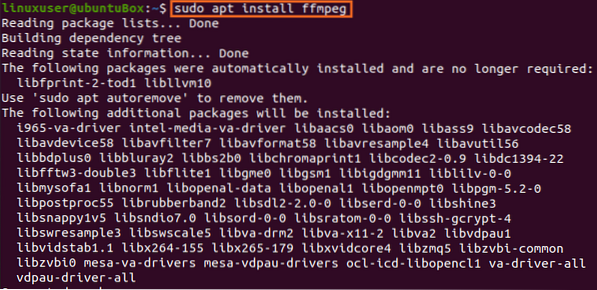
Es posible que solicite espacio adicional en el disco para la instalación, escriba "Y" y presione el botón "Enter".
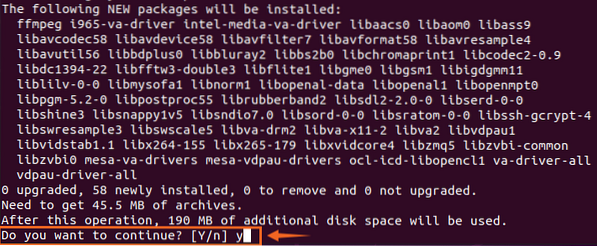
Ahora FFmpeg está instalado en su Ubuntu 20.04 sistema LTS.
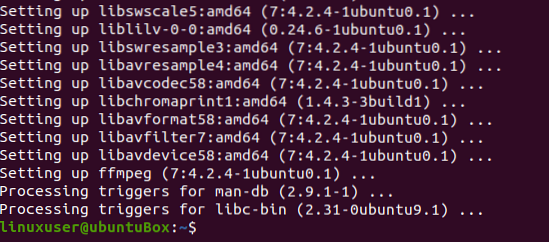
Lo siguiente que debe hacer después de confirmar su instalación es, primero, verificar la versión de FFmpeg usando el comando que se proporciona a continuación:
$ ffmpeg --versión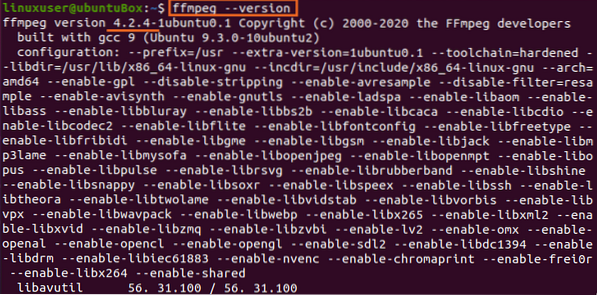
El resultado ha demostrado que la versión instalada de FFmpeg en mi Ubuntu 20.04 El sistema LTS es 4.2.4.
Para ver / imprimir codificadores y decodificadores disponibles en FFmpeg, escriba los comandos que se indican a continuación:
$ ffmpeg -encoders

Puede presenciar que FFmpeg está instalado y funcionando perfectamente bien. Intentemos un par de tareas como extraer la información del archivo o el audio de un archivo de video y convertir un archivo de video o audio a cualquier otro formato.
Extraiga la información del archivo
Para obtener toda la información de un archivo multimedia en Ubuntu 20.04 LTS utilizando el sistema FFmpeg, escriba el comando que se indica a continuación:
$ ffmpeg -i archivo_audio.mp3Asegúrese de reemplazar el "audio_file.mp3 ”con el nombre de su archivo de audio o video. Puede obtener la información de cualquier archivo de video usando el mismo comando proporcionado anteriormente.
Extraer audio de un archivo de video
Para extraer el audio de cualquier archivo de video usando FFmpeg, el comando será el siguiente:
$ ffmpeg -i archivo_vídeo.mp4 -vn archivo_de_audio.mp3Al usar el simple comando anterior, puede obtener el audio de cualquier archivo de video. Simplemente reemplace el "video_file.mp4 ”con el nombre de su archivo de video y luego proporcione el nuevo nombre del archivo de audio que va a extraer.
Convertir un archivo multimedia a otro formato
Si desea convertir su archivo de audio o video a cualquier otro formato de su necesidad, puede hacerlo escribiendo el siguiente comando. Por ejemplo, para convertir un video en formato MP4 a, digamos, formato WEBM.
$ ffmpeg -i video_entrada.mp4 output_video.webmAsí es como puede simplemente convertir su archivo multimedia a cualquier otro formato de archivo.
Para convertir cualquier archivo de audio a algún otro formato, el comando será el mismo que el anterior.
Primero, proporcione el nombre del archivo al que desea convertir y luego proporcione el nuevo nombre del archivo junto con el formato del archivo.
Conclusión:
Así es como puede instalar FFmpeg en su Ubuntu 20.04 sistema LTS del repositorio de paquetes APT y comience a usarlo. En esta publicación, también hemos visto algunos comandos básicos para aprender el uso de FFmpeg en Ubuntu 20.04 sistema LTS.
 Phenquestions
Phenquestions


